发布时间:2023-10-04 10: 00: 00
在数字艺术和3D建模领域,ZBrush(简称ZB)无疑是一款重要的工具。它不仅能创建高度复杂和细致的模型,还支持多种纹理和表面处理方式。本文旨在探讨如何在ZB中给模型绘画纹理颜色、如何让模型变得更光滑,以及如何将模型进行切割。
一、ZB怎么给模型绘画纹理颜色
给模型上纹理,这可是让你的作品从"还行"提升到"哇哦"级别的大招。在ZBrush,也就是咱们常说的ZB里,这个过程分几个步骤,跟我来。
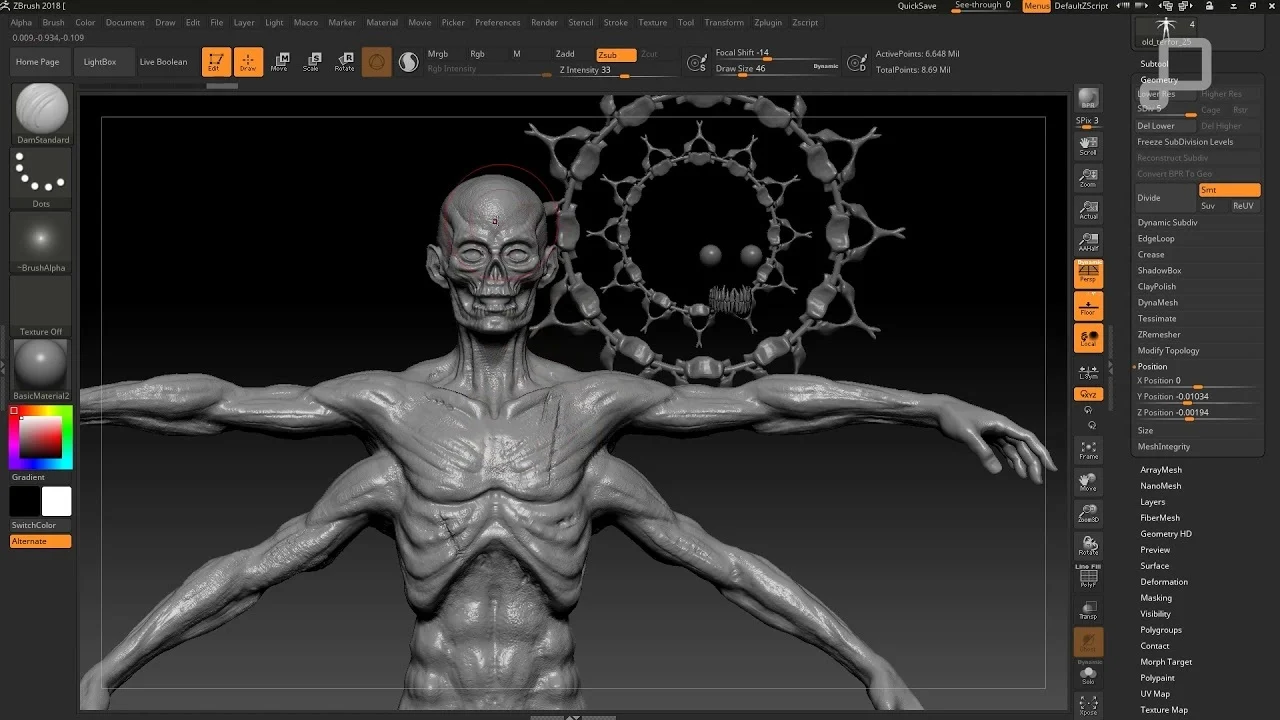
首先,得选好你要给哪个模型加纹理。模型选好了,看左边那一堆工具栏,找一个你觉得合适的画笔和纹理类型。
接下来,得弄个纹理上去。直接点一下Texture面板,然后你可以导入一个现成的,或者如果觉得自己有创意,那就自己造一个出来。
搞定纹理后,别忘了开启UV贴图。这个在Tool面板里的UV Map选项里,找到它并打开。这样你的纹理才能精确地贴在模型上,不会乱七八糟。
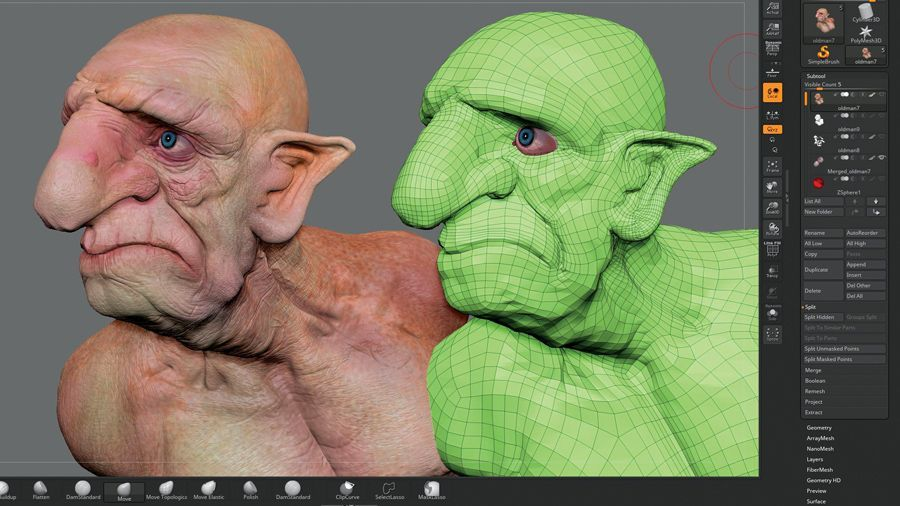
纹理和颜色都选好了之后,确保你是在“RGB”模式下,然后就可以大胆地画了。不用担心,ZB操作起来就是这么直观。
最后一步,就是把你的艺术品导出来。ZB支持各种文件格式,可以直接用在其他软件里,或者别的什么地方。
简单吧,但别看这几步简单,做好了能让你的模型活灵活现。ZB就是这么个能让你发挥到极致的好工具。
二、ZB怎么让模型变光滑
有些时候你的3D模型需要那种光滑滑的感觉,特别是要用在某些具体场景或者特殊需求里。在ZBrush,简称ZB,里面搞这个也是挺直接的。
首先,得选一个合适的画笔。在ZB的画笔库里,有一个叫“Smooth”的画笔,这货专门用来让模型变得平滑。
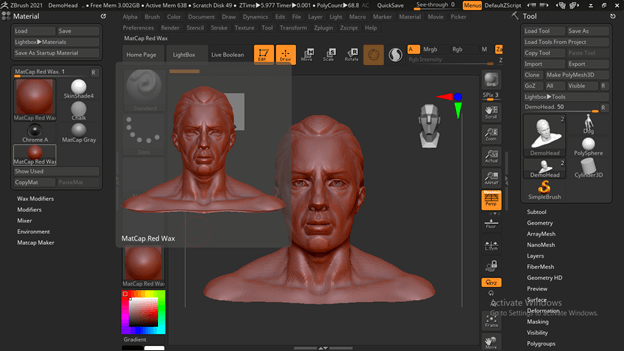
画笔选好了,下一步就是调整画笔的强度和大小。这个你得根据需要来。顶部工具栏里有滑块或者输入框,自己稍微调一调就行。
准备就绪,接下来就是动手的时候了。用那个“Smooth”画笔轻轻在模型表面刷一刷,你会看到模型开始变得光滑起来。
但如果你觉得单纯用画笔还不够,想让整个模型都达到一个新的平滑水平,那你可以用ZB里的Dynamesh功能。这个选项会让模型的网格重新整理,变得更均匀。
最后,别忘了给模型做个全面检查。在不同角度和光照下看看,确保它真的变得像你想象中那样平滑。
这样,你的模型就能在ZB里从一块"粗糙的石头"变成"光滑的宝石"了。
三、ZB怎么把模型切开
有时候你得把一个3D模型切成几块,可能是为了方便编辑,或者其他各种原因。在ZBrush里,这个操作也是没问题的。
首先,你要选个合适的切割工具。在ZB的左侧工具栏里面,你会看到有Slice和Trim这两个选项。选一个你觉得好用的。
确定了工具,下一步就是决定你要怎么切,也就是切割的方向和位置。用鼠标在模型上拖一条线,就是你准备切割的路线。
这一切准备好后,放开鼠标,ZB就会开始切割了。搞完之后,别急着撤,还得检查一下切好的各个部分。ZB里的SubTool面板可以让你看到所有被切出来的部分,看看有没有需要微调的地方。
最后,当然是保存或导出你的成果,别等到出了问题再后悔没有备份。
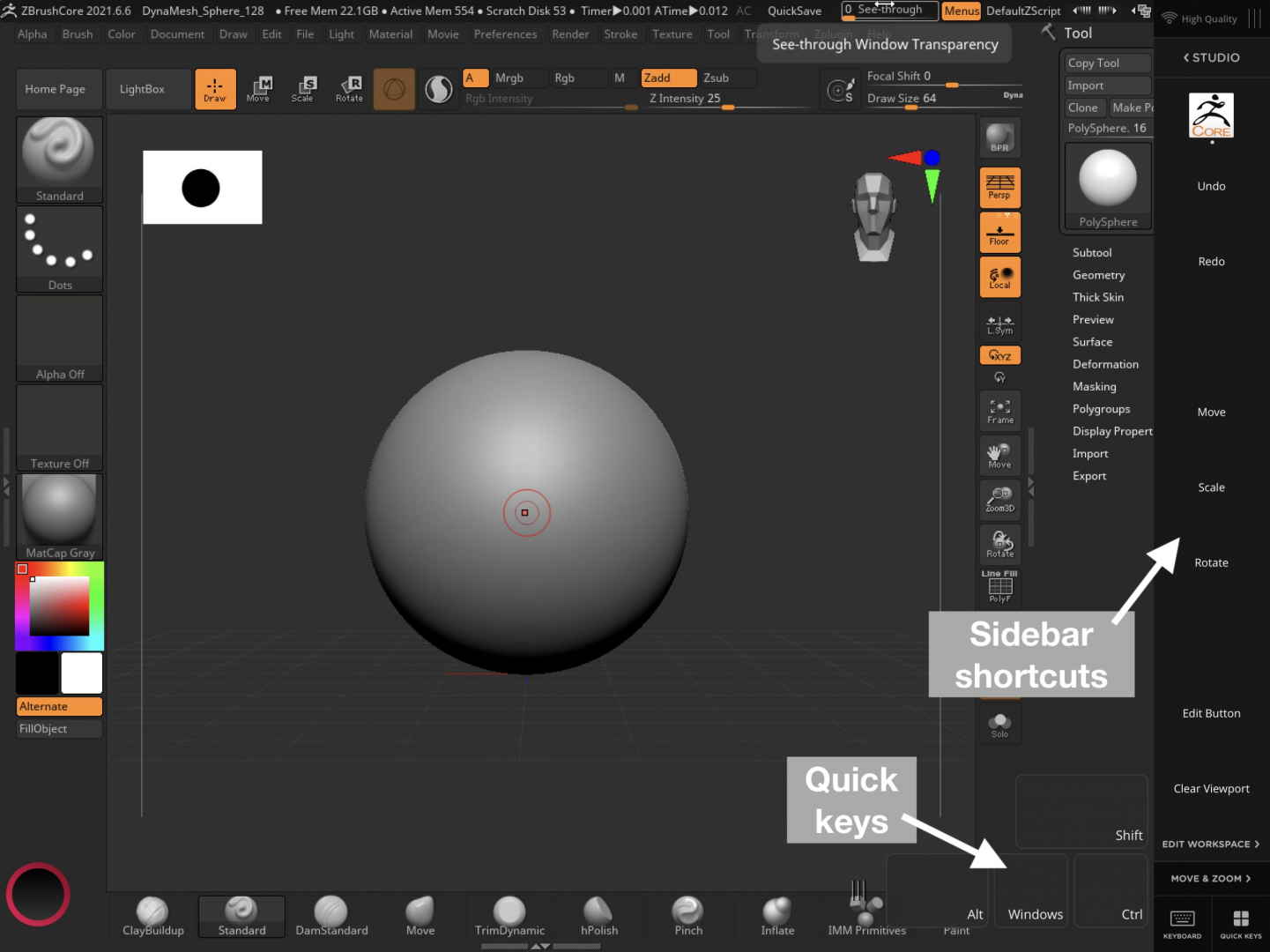
ZBrush确实是个硬核的数字艺术和3D建模工具,功能多到你想都想不到。这篇内容带你走了一遭如何在ZB里面给模型上色、磨平,还有怎么切割模型。每个步骤都挺关键,不管是选工具、调参数,还是实际操作和导出,你得一步一个脚印来。
搞3D建模和数字艺术,ZB就像你的瑞士军刀。但记住,瑞士军刀再牛,也得会用才行。所以,细心了解每个功能和操作,让你能更娴熟地运用ZB,也能创作出更让人眼前一亮的作品。
展开阅读全文
︾